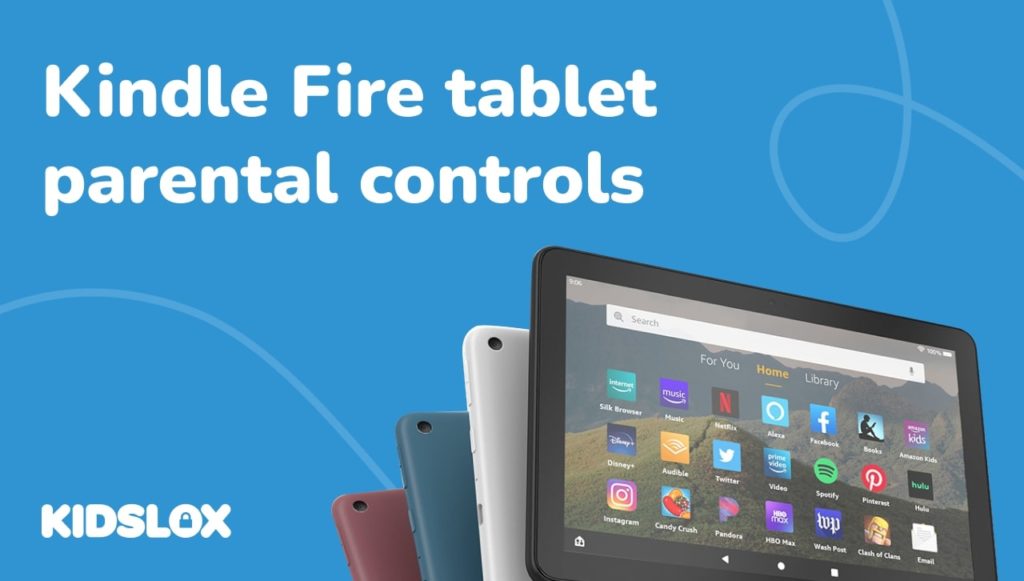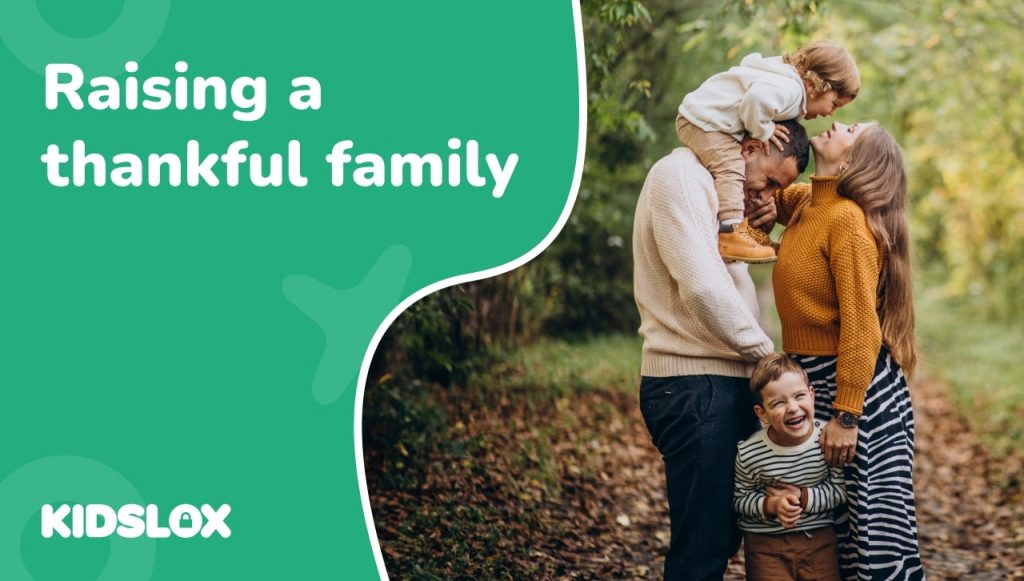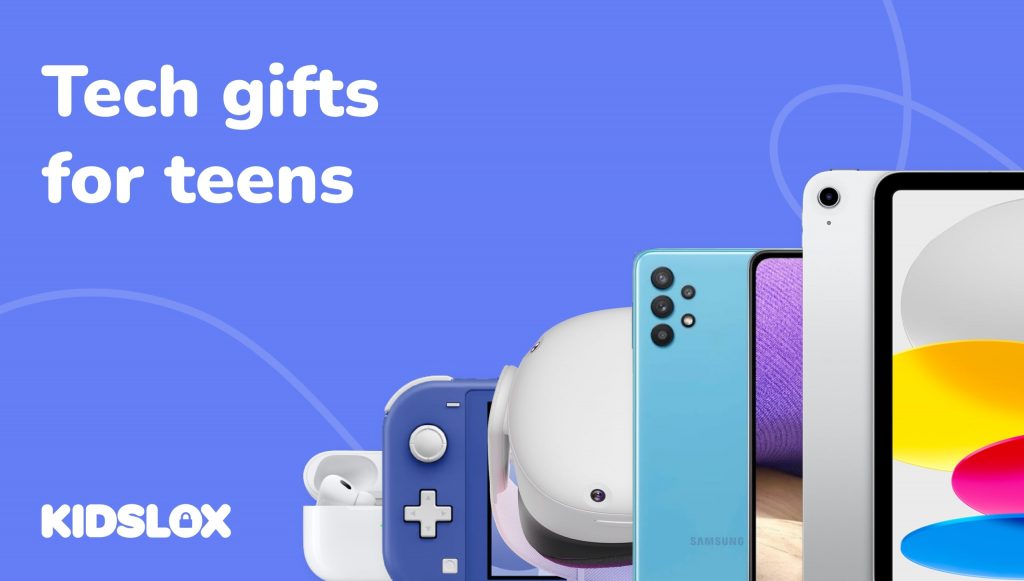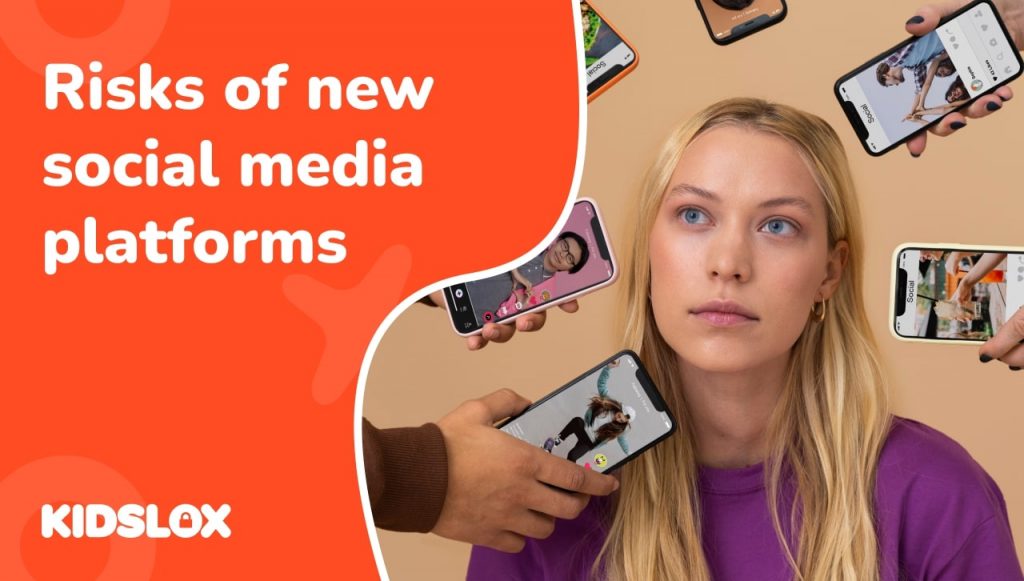Kinder nutzen immer häufiger Tablets. Vom Absolvieren von Hybrid-Schulstunden bis hin zum Spielen beliebter Spiele wieMinecraftUndRoblox, Kinder und Tablets sind fast synonym geworden.
Eine der beliebtesten Optionen ist heute die Kindle Fire-Tablet, erstellt vom Online-Händler Amazon. Das Kindle Fire-Tablet ist bei Kindern aufgrund seines relativ niedrigen Preises im Vergleich zu anderen Tablets auf dem Markt, wie zum Beispiel dem iPad, zu einer beliebten Wahl geworden.
Allerdings haben Eltern, wie bei jedem Gerät, das Ihrem Kind Zugang zum Internet ermöglicht, möglicherweise Bedenken hinsichtlich der Verwendung des Kindle Fire-Tablets durch ihre Kinder. Glücklicherweise gibt es eine Kindersicherung, die auf dem Gerät eingerichtet werden kann, um einige dieser Risiken zu mindern.
In diesem Artikel werfen wir einen Blick auf einige der potenziellen Bedenken, die Eltern hinsichtlich der Verwendung des Kindle Fire-Tablets durch ihre Kinder haben könnten, und erläutern, wie Sie die Kindersicherung auf dem Gerät einrichten.
Was ist ein Kindle Fire-Tablet?
Das 2011 erstmals auf den Markt gebrachte Kindle Fire ist ein Tablet-Gerät, das von Amazon als direkter Konkurrent zu beliebten Tablet-Optionen wie dem iPad von Apple entwickelt wurde.
Ursprünglich als E-Book-Reader entwickelt, entwickelte sich das Kindle Fire Tablet zu einem All-in-One-Gerät, mit dem Benutzer alles tun können, vom Lesen von Büchern bis zum Streamen von Filmen und Fernsehsendungen.
Der Kindle Fire läuft auf Amazons eigenem Fire-Betriebssystem und bietet Zugriff auf eine Vielzahl von Inhalten und Funktionen, wie zum Beispiel die Möglichkeit, Filme und Fernsehsendungen zu streamen, online einzukaufen und E-Books zu lesen.
Das Gerät hat im Laufe der Jahre mehrere Iterationen erlebt, zuletzt das Kindle Fire HD 10. Kindle Fire-Tablets gibt es in zwei Varianten – einer allgemeinen Version für Erwachsene und einer kinderspezifischen Version mit mehreren integrierten Funktionen und Inhalten speziell für Kinder . Das Beste daran ist, dass die Preise für Kindle Fire-Tablets im unteren bis mittleren Preissegment liegen, was sie deutlich günstiger macht als einige andere Optionen auf dem Markt.
Mögliche Risiken, wenn Sie Ihrem Kind ein Kindle Fire-Tablet geben
Wie bei jedem Gerät, das Ihrem Kind Zugang zum Internet ermöglicht, birgt die Bereitstellung eines Kindle Fire-Tablets einige potenzielle Risiken. Obwohl auf dem Gerät eine Kindersicherung eingerichtet werden kann (mehr dazu später), ist es wichtig, sich einiger dieser Risiken bewusst zu sein, bevor Sie sich entscheiden, Ihrem Kind ein Kindle Fire-Tablet zu geben.
Zu den potenziellen Risiken, die mit der Bereitstellung eines Kindle Fire-Tablets für Ihr Kind verbunden sind, gehören:
- Kontakt mit unangemessenen Inhalten: Eines der potenziellen Risiken, die mit der Bereitstellung eines Kindle Fire-Tablets für Ihr Kind verbunden sind, besteht darin, dass es unangemessenen Inhalten ausgesetzt sein könnte. Während die Kindersicherung dazu beitragen kann, den Zugriff Ihres Kindes auf Inhalte einzuschränken, ist es wichtig, sich darüber im Klaren zu sein, dass Ihr Kind möglicherweise auf etwas stößt, von dem Sie nicht möchten, dass es es sieht.
- Versehentliche Käufe: Ein weiteres potenzielles Risiko, wenn Sie Ihrem Kind ein Kindle Fire-Tablet geben, besteht darin, dass es versehentlich Käufe tätigt. Unabhängig davon, ob es sich um einen In-App-Kauf oder einen Kauf bei Amazon handelt, müssen sich Eltern darüber im Klaren sein, dass ihr Kind möglicherweise unerwünschte Einkäufe tätigt, wenn es bei der Verwendung des Geräts nicht beaufsichtigt wird.
- Digitale Ablenkungen: Das Kindle Fire Tablet kann zwar ein großartiges Lehrmittel sein, es besteht jedoch auch die Gefahr, dass Ihr Kind Zeit mit dem Gerät verschwendet, wenn es es nicht konstruktiv nutzt. Es ist wichtig, dass Sie sich darüber im Klaren sind, wie Ihr Kind das Gerät nutzt, und ihm bei Bedarf Grenzen setzen.
- Datennutzung: Ein weiteres potenzielles Risiko, das es zu berücksichtigen gilt, ist die Datennutzung. Wenn Ihr Kind Filme oder Fernsehsendungen auf dem Kindle Fire Tablet streamt, kann es sein, dass Ihr monatliches Datenvolumen schnell aufgebraucht ist. Achten Sie darauf, Ihre Datennutzung zu überwachen und gegebenenfalls Grenzen festzulegen.
- Cybermobbing: Wie bei jedem Gerät, das Ihrem Kind Zugang zum Internet ermöglicht, besteht auch hier die Gefahr, Opfer von Cybermobbing zu werden. Sprechen Sie unbedingt mit Ihrem Kind über Cybermobbing und darüber, wie Sie damit umgehen können, wenn es dazu kommt.
So richten Sie die Kindersicherung auf einem Kindle Fire-Tablet ein
Nachdem wir uns nun einige der potenziellen Risiken angesehen haben, die mit der Bereitstellung eines Kindle Fire-Tablets für Ihr Kind verbunden sind, werfen wir einen Blick darauf, wie Sie die Kindersicherung auf dem Gerät einrichten können.
Die Kindersicherung ist eine hervorragende Möglichkeit, den Kontakt Ihres Kindes mit unangemessenen Inhalten zu begrenzen und zu verhindern, dass es versehentlich Käufe tätigt. Hier finden Sie eine Schritt-für-Schritt-Anleitung zum Einrichten der Kindersicherung auf Ihrem Kindle Fire-Tablet:
Einrichten grundlegender Kindersicherungen auf dem Amazon Fire Tablet
Der erste Schritt zum Einrichten der Kindersicherung auf Ihrem Kindle Fire Tablet besteht darin, die grundlegenden Kontrollen zu aktivieren. Diese Kindersicherung bietet Ihnen mehrere Einschränkungsoptionen, darunter:
- Zugriff auf den Amazon Store für Einkäufe
- Die Möglichkeit, auf dem Gerät im Internet zu surfen
- Zugriff auf Social-Networking-Apps und Teilen
- Die Verwendung der Kamera am Gerät
- Zugriff auf Bücher, Apps und andere Inhalte auf dem Tablet
Um diese Einschränkungen zu aktivieren und festzulegen, gehen Sie folgendermaßen vor:
- Schalten Sie das Gerät ein und wischen Sie von oben nach unten, um das Menü anzuzeigen.
- Wählen Sie „Einstellungen“ und dann „Kindersicherung“
- Tippen Sie auf den Schalter, der neben „Kindersicherung“ erscheint.
- Erstellen Sie ein Passwort für den Zugriff und die Einstellungen der Kindersicherung
- Wählen Sie „Fertig stellen“, um den Vorgang abzuschließen
Wenn die Einstellung aktuell ist, wird auf dem Bildschirm ein neues Symbol angezeigt, das Sie darüber informiert, dass Steuerelemente auf dem Kindle First-Tablet festgelegt sind.
Innerhalb der „Kindersicherung“-Einstellungen haben Sie Zugriff auf verschiedene Einschränkungsmöglichkeiten. Diese beinhalten:
Zeitlimits: Sie können Ihrem Kind tägliche Zeitlimits für die Nutzung des Geräts festlegen. Dies kann hilfreich sein, um sicherzustellen, dass Ihr Kind nicht zu viel Zeit auf dem Kindle Fire Tablet verbringt.
Inhaltsfilterung: Mit der Inhaltsfilterung können Sie den Zugriff auf bestimmte Arten von Inhalten beschränken. Dazu können Bücher, Apps, Spiele und Websites gehören.
Kaufgenehmigungen: Mit Kaufgenehmigungen können Sie alle Einkäufe genehmigen oder ablehnen, die Ihr Kind auf dem Gerät zu tätigen versucht. Dies kann hilfreich sein, um versehentliche Käufe zu verhindern.
Um auf diese Einstellungen zuzugreifen, führen Sie die folgenden Schritte aus:
Tippen Sie im Haupteinstellungsmenü auf „Kindersicherung“.
Geben Sie Ihr Passwort ein, um auf das Kindersicherungsmenü zuzugreifen
Wählen Sie „Inhaltsfilterung“
Von hier aus können Sie die Inhaltstypen auswählen, die Sie filtern möchten. Sie können auch bestimmte Apps, Websites und Bücher zu einer genehmigten oder blockierten Liste hinzufügen.
Um auf die Zeitlimits und Kaufgenehmigungseinstellungen zuzugreifen, führen Sie die folgenden Schritte aus:
- Tippen Sie im Haupteinstellungsmenü auf „Kindersicherung“.
- Geben Sie Ihr Passwort ein, um auf das Kindersicherungsmenü zuzugreifen
- Wählen Sie „Zeitlimits“ oder „Kaufgenehmigungen“
Von hier aus können Sie für jede Einstellung die gewünschten Einschränkungen festlegen.
Kindersicherung über Amazon Kids+ einstellen
Um Eltern dabei zu helfen, den Inhaltskonsum ihres Kindes auf dem Kindle Fire Tablet besser zu verwalten, bietet Amazon eine an Amazon Kids+-Dienst. Hierbei handelt es sich um einen abonnementbasierten Dienst, der Eltern Zugriff auf eine Vielzahl kinderfreundlicher Bücher, Apps, Spiele und Videos bietet.
Außerdem können Eltern bestimmte Kindersicherungen für das Konto ihres Kindes festlegen. Dazu gehört die Möglichkeit, Zeitlimits, Inhaltsfilterung und Kaufgenehmigungseinstellungen festzulegen.
Um auf diese Funktionen zuzugreifen, führen Sie die folgenden Schritte aus:
- Schalten Sie das Amazon Fire Tablet ein und „wischen“ Sie vom oberen Bildschirmrand nach unten, um auf „Einstellungen“ zuzugreifen. Wischen Sie vom oberen Bildschirmrand nach unten und tippen Sie auf Einstellungen.
- Wählen Sie unter „Einstellungen“ „Profile und Familienbibliothek“ aus.
- Wenn für Ihr Kind ein Profil vorhanden ist, wählen Sie es aus. Andernfalls erstellen Sie ein neues Profil, das Ihr Kind auf dem Gerät verwenden kann.
- Im Profil sehen Sie eine Option zum Abonnieren von Amazon Kids+. Der Dienst ist in verschiedenen Abonnements erhältlich.
- Laden Sie die Amazon Kids+-App aus dem Amazon Appstore herunter. Dies wird verwendet, um die Inhalte Ihres Kindes auf dem Gerät zu verwalten.
- Öffnen Sie die Amazon Kids+-App und melden Sie sich mit Ihren Amazon-Kontoinformationen an. Wählen Sie dann das mit dem Abonnement verknüpfte Profil aus.
Von hier aus können Sie die Kindersicherung für das Profil Ihres Kindes festlegen. Dazu gehören das Festlegen von Zeitlimits, Inhaltsfilterung und Kaufgenehmigungseinstellungen. Mit der Amazon Kids+-App können Sie außerdem verschiedene Zugriffe auf verschiedene Inhalte innerhalb der Bibliothek einrichten. Glücklicherweise wurden die meisten dieser Inhalte für Kinder entwickelt und sind für sie sicher zu verwenden.
Und das ist es! Sie wissen jetzt, wie Sie die Kindersicherung auf dem Kindle Fire Tablet einrichten. Indem Sie diese Schritte befolgen, können Sie dazu beitragen, dass Ihr Kind eine sichere und angenehme Erfahrung mit dem Gerät hat.
Erweitern Sie die Sicherheit Ihres Tablets mit Kidslox
Die Sicherheit Ihrer Familie bei der Nutzung von Technologie ist für Eltern ein immer wichtigeres Anliegen. Und je älter Ihre Kinder werden, desto wichtiger wird es, ihre Online-Aktivitäten zu überwachen und sicherzustellen, dass sie nicht auf unangemessene Inhalte zugreifen oder zu viel Zeit auf ihren Geräten verbringen.
Glücklicherweise gibt es eine Vielzahl von Kindersicherungs-Apps, die Ihnen dabei helfen können. Eine solche App ist Kidslox.
Kidslox ist eine plattformübergreifende Kindersicherungs-App Damit können Sie Zeitlimits festlegen, Apps blockieren und Inhalte auf dem Gerät Ihres Kindes filtern. Mit einem einzigen Kidslox-Konto können Sie Daten auf allen Geräten Ihrer Familie, einschließlich Smartphones, Tablets und Computern, steuern und verfolgen.
Kidslox hat es einfacher denn je gemacht, Ihre Familie online zu schützen. Mit cloudbasierter Verwaltung und Echtzeitverfolgung können Sie sicherstellen, dass Ihre Kinder nur auf altersgerechte Inhalte zugreifen und ausreichend Zeit auf ihren Geräten verbringen.
Gehen Sie noch heute online, um mehr darüber zu erfahren, wie Kidslox Ihnen helfen kann, Ihre Familie zu schützen. Schauen Sie sich unbedingt die Kidslox-Website an, um noch mehr tolle Anleitungen und Tipps für die Online-Sicherheit Ihrer Familie zu erhalten!